Slik bruker du åpenhet på SVG-er

Lær hvordan du bruker åpenhet på SVG-grafikk i Illustrator. Utforsk hvordan du sender ut SVG-er med gjennomsiktig bakgrunn og bruker gjennomsiktighetseffekter.
Å pakke inn tekst i Adobe Illustrator CC er ikke helt det samme som å pakke inn en gave – det er enklere! En tekstbryting tvinger tekst til å brytes rundt en grafikk, som vist i denne figuren. Denne funksjonen kan legge til litt kreativitet til ethvert stykke.

Grafikken tvinger teksten til å vikle seg rundt den.
Lag først et tekstområde og skriv enten inn tekst eller lim inn tekst i det. Plasser så et bilde som du kan vikle teksten rundt. Følg disse trinnene for å vikle tekst rundt et annet objekt eller gruppe med objekter:
Velg wrap-objektet.
Dette objektet er det du vil at teksten skal pakkes rundt.
Forsikre deg om at brytningsobjektet er oppå teksten du vil pakke rundt det ved å velge Objekt → Ordne → Bring foran.
Hvis du jobber i lag, sørg for at innpakningsobjektet er på det øverste laget.
Velg Objekt → Tekstbryting → Lag.
En kontur av innpakningsområdet er synlig.
Juster brytningsområdet ved å velge Objekt → Tekstbryting → Alternativer for tekstbryting.
Dialogboksen Tekstbrytingsalternativer vises, som vist i denne figuren.
Du har disse alternativene: Forskyvning spesifiserer hvor mye mellomrom det er mellom teksten og bryteobjektet. Du kan angi en positiv eller negativ verdi. Invert Wrap bryter teksten på innsiden av wrap-objektet i stedet for rundt det.
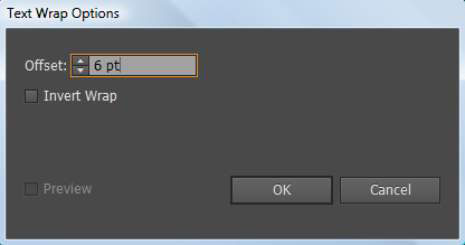
Juster avstanden til tekstbrytingen fra objektet.
Når du er ferdig med å velge, klikker du OK.
Hvis du vil endre tekstbrytingen på et senere tidspunkt, velger du objektet og velger Objekt→ Tekstbryting→ Alternativer for tekstbryting. Gjør endringene og klikk OK.
Hvis du vil pakke ut tekst fra et objekt, velger du bryteobjektet og velger Objekt → Tekstbryt → Slipp.
Verktøyet Konvoluttforvrengning er en rask måte å lage spennende effekter med teksten din på. La oss se to metoder for å bryte tekst med dette verktøyet.
Det er en av de raskeste måtene å bryte tekst i Illustrator. Dette alternativet har opptil 15 forhåndsinnstillinger som du enkelt kan velge mellom.
La oss se hvordan denne metoden fungerer.
Trinn 1: Legg til tekst i Adobe Illustrator-dokumentet (trykk T på tastaturet eller velg tekstverktøyet fra verktøylinjen).
Trinn 2: Velg teksten, gå til overheadmenyen og velg Objekt > Envelop Distort > Lag med Warp.

Standardstilen er den horisontale buen med 50 % bøy.
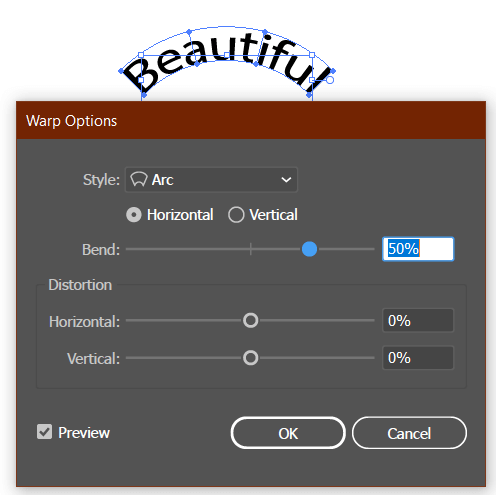
Klikk på rullegardinmenyen for stil for å se flere stilalternativer.
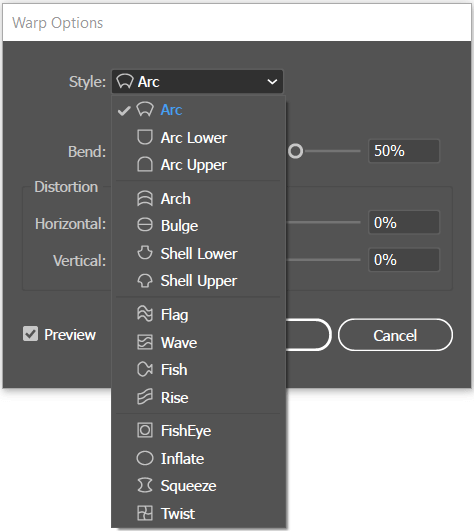
Se hvordan de forskjellige forhåndsinnstilte stilene ser ut.

Du kan endre retningen og justere bøyningen med glidebryteren. Du kan forvrenge teksten ved å flytte de horisontale og vertikale lysbildene i forvrengningsdelen.

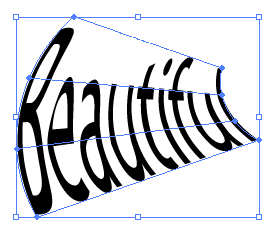
Klikk OK når du er fornøyd med resultatet.
Denne metoden fungerer godt for å pakke tekst i en egendefinert form.
La oss se hvordan dette fungerer.
Trinn 1: Skriv inn teksten du vil pakke inn i en form.

Trinn 2: Lag en form (sørg for at formen din er en lukket bane). Husk å lukke banene når du tegner en form med pennverktøyet.
Du kan bruke Pathfinder-verktøyet for å gjøre det til en unik enhetlig form fra andre former.

Trinn 3: Velg formen og plasser den på toppen av teksten. (høyreklikk og velg Arranger > Bring frem).
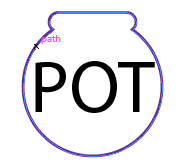
Trinn 4: Velg formen og teksten, gå til overheadmenyen og velg Objekt > Envelop Distort > Lag med Top Object.

Lær hvordan du bruker åpenhet på SVG-grafikk i Illustrator. Utforsk hvordan du sender ut SVG-er med gjennomsiktig bakgrunn og bruker gjennomsiktighetseffekter.
Etter at du har importert bildene dine til Adobe XD, har du ikke mye redigeringskontroll, men du kan endre størrelse og rotere bilder på samme måte som du ville gjort med en hvilken som helst annen form. Du kan også enkelt runde hjørnene på et importert bilde ved å bruke hjørnemodulene. Maskering av bildene dine Ved å definere en lukket form […]
Når du har tekst i Adobe XD-prosjektet ditt, kan du begynne å endre tekstegenskapene. Disse egenskapene inkluderer skriftfamilie, skriftstørrelse, skriftvekt, justering, tegnavstand (kjerning og sporing), linjeavstand (ledende), fyll, kantlinje (strek), skygge (slippskygge) og bakgrunnsuskarphet. Så la oss se gjennom hvordan disse egenskapene brukes. Om lesbarhet og font […]
Akkurat som i Adobe Illustrator, gir Photoshop-tegnebrett muligheten til å bygge separate sider eller skjermer i ett dokument. Dette kan være spesielt nyttig hvis du bygger skjermer for en mobilapplikasjon eller liten brosjyre. Du kan tenke på en tegnebrett som en spesiell type laggruppe opprettet ved hjelp av lagpanelet. Det er […]
Mange av verktøyene du finner i InDesign Tools-panelet brukes til å tegne linjer og former på en side, så du har flere forskjellige måter å lage interessante tegninger for publikasjonene dine på. Du kan lage alt fra grunnleggende former til intrikate tegninger inne i InDesign, i stedet for å bruke et tegneprogram som […]
Å pakke inn tekst i Adobe Illustrator CC er ikke helt det samme som å pakke inn en gave – det er enklere! En tekstbryting tvinger tekst til å brytes rundt en grafikk, som vist i denne figuren. Denne funksjonen kan legge til litt kreativitet til ethvert stykke. Grafikken tvinger teksten til å vikle seg rundt den. Først lager du […]
Når du designer i Adobe Illustrator CC, trenger du ofte at en form har en nøyaktig størrelse (for eksempel 2 x 3 tommer). Etter at du har laget en form, er den beste måten å endre størrelsen på den til nøyaktige mål å bruke Transform-panelet, vist i denne figuren. Velg objektet og velg deretter Vindu→ Transformer til […]
Du kan bruke InDesign til å lage og endre QR-kodegrafikk. QR-koder er en form for strekkode som kan lagre informasjon som ord, tall, URL-er eller andre former for data. Brukeren skanner QR-koden ved hjelp av kameraet og programvaren på en enhet, for eksempel en smarttelefon, og programvaren bruker […]
Det kan være en tid når du trenger et nytt bilde for å se gammelt ut. Photoshop CS6 har du dekket. Svart-hvitt-fotografering er et nyere fenomen enn du kanskje tror. Daguerreotypier og andre tidlige fotografier hadde ofte en brunaktig eller blåaktig tone. Du kan lage dine egne sepiatonede mesterverk. Tonede bilder kan skape […]
Ved å bruke Live Paint-funksjonen i Adobe Creative Suite 5 (Adobe CS5) Illustrator kan du lage bildet du ønsker og fylle ut områder med farger. Live Paint-bøtten oppdager automatisk områder som består av uavhengige kryssende stier og fyller dem deretter. Malingen innenfor et gitt område forblir levende og flyter automatisk hvis noen […]






